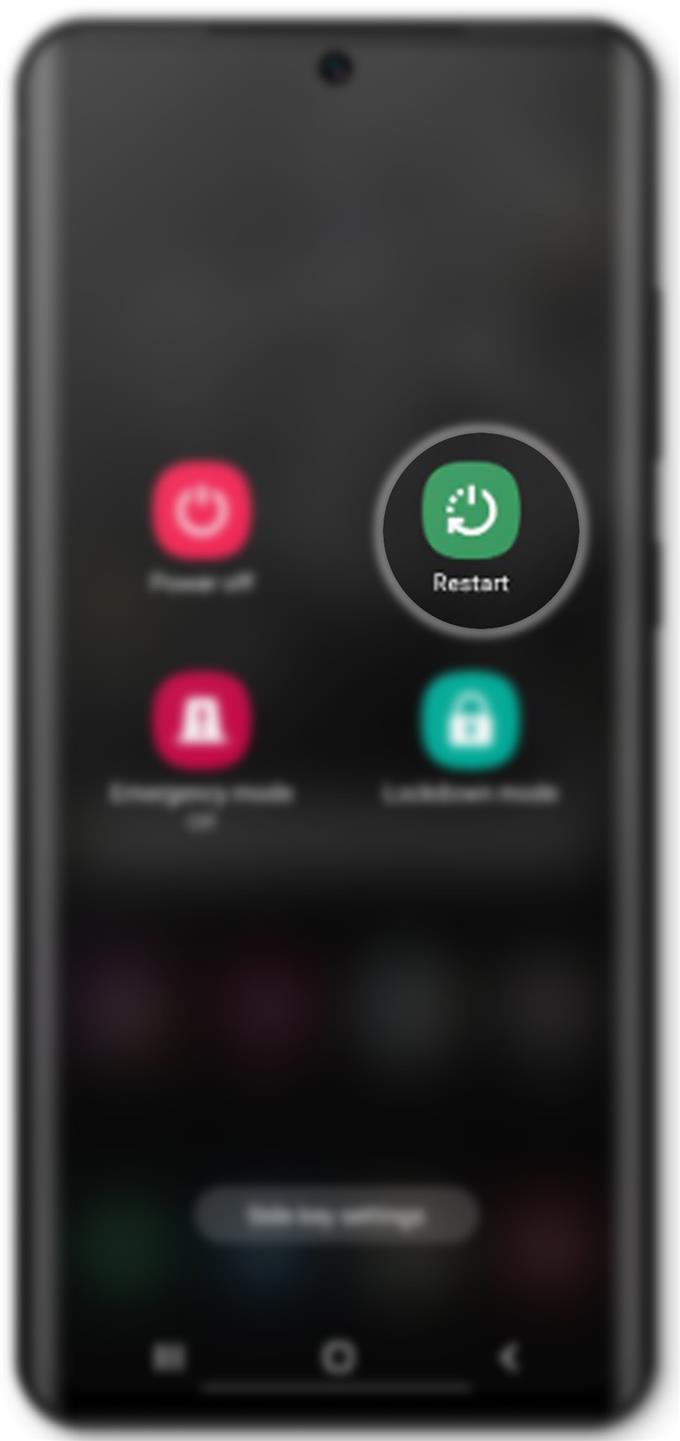Тази публикация ще ви помогне да разрешите проблем на Galaxy S20 без звук. Опитайте тези прости ощипвания, преди да изберете услуга.
Проблемите със звука в мобилните устройства могат да се дължат или на софтуерна неизправност, ако не на дефектен хардуер, като аудио компонент с аудио. Решенията, които картографирах в тази публикация, са предназначени да елиминират фактори, свързани със софтуера, които може да са съсипали аудио системата и са създали проблем без звук.
Когато възникнат проблеми със звука, това може да е, че високоговорителят не работи или телефонът може да се затвори в режим на слушалки. В повечето случаи обаче причините, свързани със софтуера, са основната причина. Това обикновено се случва в новите устройства, които изведнъж губят звук за обаждания, приложения, музика и други функции.
Отстраняване на неизправности Galaxy S20 без звук
Време, необходимо: 10 минути
Преди да започнете да отстранявате проблеми, проверете и проверете дали силата на звука не е зададена на най-ниската. Най-бързият начин за проверка е чрез натискане на клавишите за увеличаване или намаляване на силата на звука отстрани на телефона. Имайки предвид поставянето на физическите клавиши за сила на звука, е много възможно да се намали неволно силата на звука на телефона. По този начин е задължително предварително да проверите нивото на силата на звука на телефона си. Ако натискането на клавиша за увеличаване на звука не дава положителен резултат, опитайте тези следващи методи.
- Изключете и включете бутона за позвъняване.
Когато приложението внезапно се размине, то обикновено среща грешка и затова се нуждае от бързо опресняване. Ако това се случи с аудио системата на вашия телефон, изключването и включването на звука може да помогне. По този начин включването и изключването на безшумен режим е първото препоръчително решение.
За да активирате и деактивирате безшумен режим, отворете панела с известия, като плъзнете надолу от горната част на началния екран. На панела ще видите звуков иконата до Wi-Fi икона. Докоснете тази икона за аудио, за да активирате безшумен режим и да заглушите телефона. След няколко секунди докоснете същата икона, за да деактивирате безшумен режим и върнете телефона в режим на звънене.
Друга възможност е да натиснете Бутон за намаляване на силата на звука докато достигне най-ниското ниво. След няколко секунди натиснете бутона за увеличаване на силата на звука няколко пъти, за да увеличите нивото на силата на звука, ако е необходимо.
Когато натиснете клавиша за увеличаване на силата на звука, ще видите плъзгача за силата на звука в горната част на дисплея.
- Рестартирайте телефона.
Случайни проблеми, причинени от незначителни софтуерни грешки, обикновено се отстраняват с обикновен рестарт на телефона. Освен че дава на устройството ви пауза, то също изчиства и освежава вътрешната памет, като изчиства грешни кеширани аудио файлове.
Можете да извършите обичайното рестартиране (меко нулиране) или да извършите принудително рестартиране на вашия Galaxy S20. И двата метода често дават положителни резултати при справяне с малки недостатъци на системата.
За да рестартирате Galaxy S20, натиснете и задръжте Бутон Bixby / Power и след това докоснете Рестартирам от дадените опции. След това телефонът ще се изключи и ще се рестартира самостоятелно.
За да принудите да рестартирате Galaxy S20, натиснете и задръжте Бутон Bixby / Power и Бутон за намаляване на силата на звука едновременно за около 45 секунди. След това освободете двата клавиша, когато се появи логото на Samsung.
Разрешете на телефона ви да стартира системата и да зареди началния екран.
Обикновено е необходим принудително рестартиране, ако телефонът изглежда е заседнал в режим на слушалки.
Дотогава можете да тествате дали аудиото вече работи правилно. Можете да използвате приложение с включен звук, да направите пробно повикване или да изпратите съобщение до телефона си, за да видите дали можете да чуете звуците на известията.
Рестартирането не засяга запаметена информация от вътрешната памет и затова не се нуждае от създаване на резервно копие.
- Деактивирайте всички Bluetooth връзки.
Ако вашият телефон в момента е свързан или сдвоен с устройство с Bluetooth, може да не чуете звук от високоговорителя. Bluetooth връзката може да е била активирана и така всички звуци от вградения високоговорител да се заобиколят към сдвоеното му Bluetooth устройство или аксесоар. За да изчистите това, изключете Bluetooth в настройките на телефона си.
За да направите това, отворете Настройки-> Връзки-> Bluetooth менюто и след това превключете превключвателя, за да изключите Bluetooth.
Друг начин за деактивиране на Bluetooth връзки и други безжични функции е чрез активиране на Airplane mode или Flight mode.
Всички текущи Bluetooth връзки се деактивират.
- Възстановяване на настройките по подразбиране (Нулиране на всички настройки).
Извършването на това нулиране обикновено е необходимо, когато първоначалните процедури не успяха да разрешат проблема. Както всички други устройства на Samsung, Galaxy S20 също има различни видове команди за нулиране, които можете да използвате.
За да нулирате всички текущи системни настройки, без да изтривате запазена информация, командата Reset settings е опция. Това ще изтрие всички текущи системни настройки, включително персонализирана информация, без да засяга вътрешните данни.
За да нулирате настройките на Galaxy S20, отворете Настройки-> Общо управление-> Нулиране менюто и след това изберете опцията за нулиране на настройките.
Всички персонализирани настройки на вашия телефон след това ще бъдат изтрити, но личната информация няма да бъде засегната.
Ако бъдете подканени, прочетете и прегледайте информацията за настройките за нулиране, след което докоснете Нулиране на настройките бутон, за да продължите. Накрая докоснете Нулиране за да потвърдите, че искате да продължите с нулирането на настройките.
След нулирането рестартирайте телефона си, за да приложите последните промени. Когато приключите с рестартиране, активирайте необходимите функции поотделно, така че да можете да ги използвате отново на телефона си.
Това нулиране се препоръчва преди да изберете фабрично нулиране на данни. Ако това не реши проблема, тогава трябва да обмислите възможността да изберете цялостно нулиране на системата или първоначално нулиране.
- Фабрично нулиране / Главно нулиране.
Проблемите, които не могат да бъдат отстранени от предишните методи, обикновено се дължат на някои сложни грешки в системата, ако не, повреда на хардуера. За да изключите системните грешки от основната причина, можете да извършите фабрично нулиране на данни или мастер нулиране на вашия Galaxy S20.
Това нулиране ще изтрие всички данни от вашия телефон, включително запаметената информация и по този начин, създаването на резервни копия на критична информация е силно препоръчително предварително.
След като си осигурите резервното копие, отидете на телефона си Настройки-> Общо управление-> Нулиране менюто и след това изберете Възстановяване на фабричните данни от дадените опции. На следващия екран превъртете надолу и докоснете Нулиране, след това Изтриване на всички, за да потвърдите, че искате да изтриете устройството си.
След нулирането всички настройки се възстановяват по подразбиране. Това каза, че ще трябва да активирате отново отделни функции и услуги, които искате да използвате на устройството си.
Инструменти
- Android 10, One UI 2.0 и по-нови версии
материали
- Galaxy S20, Galaxy S20 Plus, Galaxy S20 Ultra
Аудиото на Galaxy S20 все още не работи?
Горните процедури обикновено са достатъчни, за да се изчистят свързаните със софтуера фактори, които не създават проблем със звука в Galaxy S20. Ако никой от тях не работи, има по-голяма вероятност телефонът ви да понесе някаква физическа или течна повреда. В този момент се препоръчва помощта на техник.
Ако вашият телефон все още е в гаранция, свържете се с вашия доставчик / оператор и се възползвайте от гаранция вместо това.
И това обхваща всичко в това ръководство за отстраняване на неизправности. Моля, продължавайте да публикувате за по-подробни ръководства и ръководства за отстраняване на неизправности, които биха ви помогнали да се възползвате максимално от новото Samsung Galaxy S20..
Можете да разгледате и нашите YouTube канал за да видите още видео уроци за смартфони и ръководства за отстраняване на проблеми.
СЪЩО ЧЕТЕТЕ: Как да поправим прегряването на Galaxy S20